- 檔案名稱 PCMonitor_x86.msi
- 相關網址 http://portable.easylife.tw/2722
- 來源網址 http://9ez.me
- 分享網址
-
- 檔案標籤 ► PCMonitor_x86
- 檔案下載
-
- 相關網址 http://portable.easylife.tw/2722
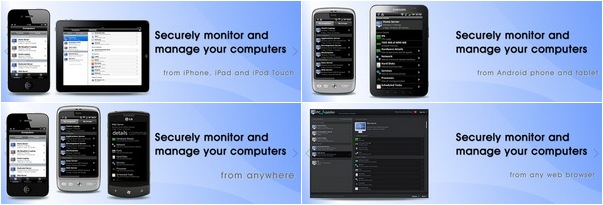
相信有部分的朋友和我一樣都有管理主機的職責,不管是公司的主機,或是自己架站用的主機,總之都是有服務的主機,為了要能有效的掌控系統資源,多多少少都會利用一些監控的工具輔助,至少在斷線或是服務中斷時告警一下,才能在最短的時間內立刻做處理。這兩天我使用了一套【PC Monitor】的工具,深深感受到他的方便性,因為可以透過行動媒體來掌控,包含了iPhone、iPad與Android手機等等,而且監控的項目還是很深入的,可以透過行動裝置詳細得知系統的運作狀態。
PC Monitor:http://www.mobilepcmonitor.com/
App Store:http://itunes.apple.com/us/app/pc-monitor/id405566169?mt=8
Android Market:https://market.android.com/details?id=com.mobilepcmonitor
(免費授權可以監控三部電腦主機)電腦端安裝使用
第一次使用時我們可以先下載PC版的監控軟體,此程式需要安裝.NET 4.0才能運作。
x86(32 bit)下載:PCMonitor_x86.msi
x64(64 bit)下載:PCMonitor_x64.msi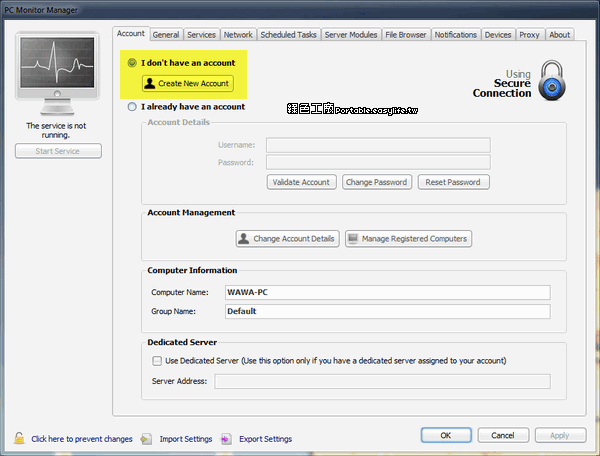
軟體安裝完成之後,一開始我們並沒有任何的帳號,可以透過軟體進行帳號的註冊,選擇「Create New Account」。
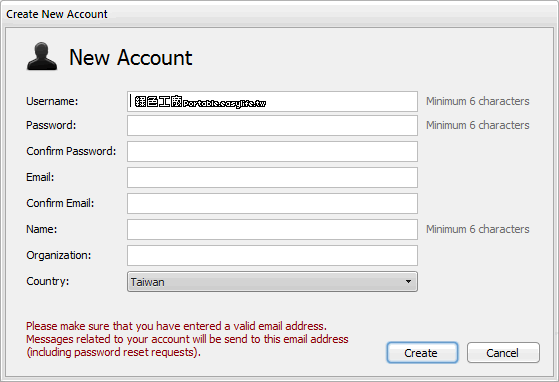
帳號、密碼與名稱都有最少六碼的限制,並且填入電子信箱,註冊完成之後也會出確認信,目前沒有要再次驗證的動作。
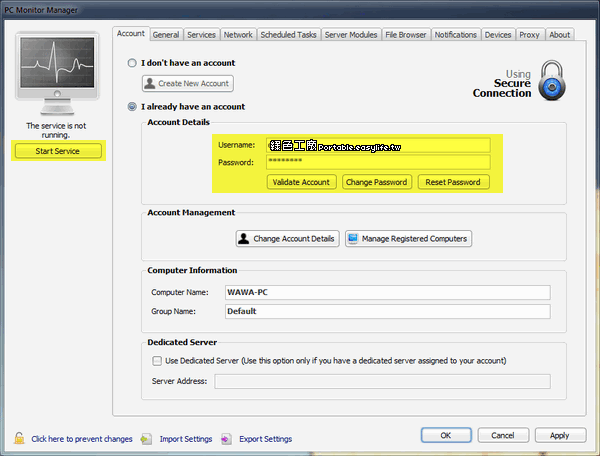
註冊帳號完成之後,使用自己的帳號登入,此版本的軟體也是監控端的軟體,可以在左側「Start Service」。
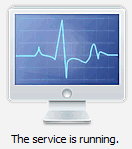
成功啟動服務之後,可以看到彩色的監控圖案,下方文字也會顯示「The service is running」。
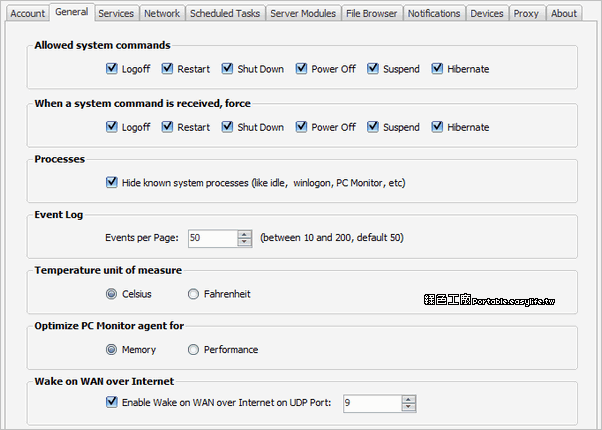
仔細看看監控的設定,發現能透過遠端控制的項目還不少,登出、重開機、關機與待機的功能都可以從遠端操作,當然也可以關閉這部分的選項,避免真的不小心去觸發。除此之外,監控主機的process也是基本的功能,可以選擇隱藏系統的process;溫度的監控可以設定攝氏或是華氏等等~仔細設定的確會發現真的頗足夠的!
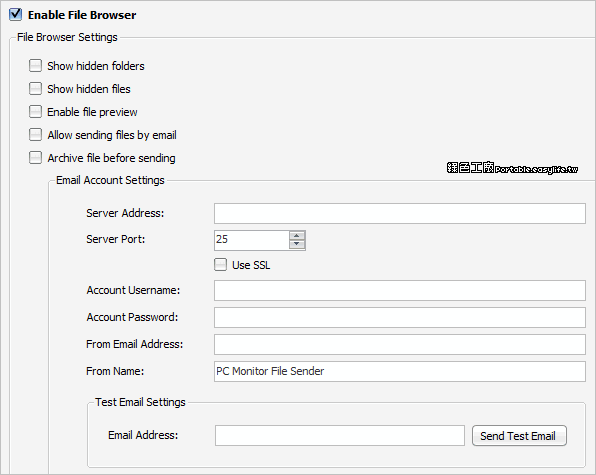
開啟遠端瀏覽資料夾與檔案,並且可以透過遠端將檔案透過E-mail寄發。
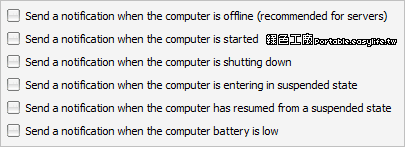
狀態通知的設定,若是有需要告警可以將必要的選項打勾。
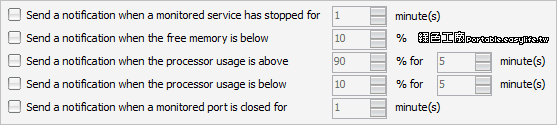
系統資源使用的告警,為了要讓主機可以正常的運作,若是有異常的資源使用,可以在這裡設定資源使用率,若是超過所設定的範圍,將可以在其他行動設備收到通知。
更多的設定功能等待大家自己去嘗試,內建還包含了PING、使用者登入登出通知、硬碟使用率通知、過濾系統紀錄通知、溫度通知,老實說真的還頗全面的,若是有多台主機需要這樣的監控,50台主機每年也才美金200多元,以企業的等級來說真的是非常划算的一種監控方式。iPad 監控端操作與使用
請先安裝App,目前免費!
App Store:http://itunes.apple.com/us/app/pc-monitor/id405566169?mt=8
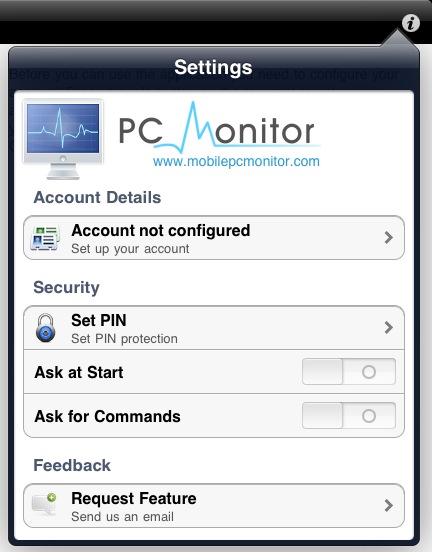
開啟App後點選右上角的information,設定先前所建立的帳號,並請登入帳號。
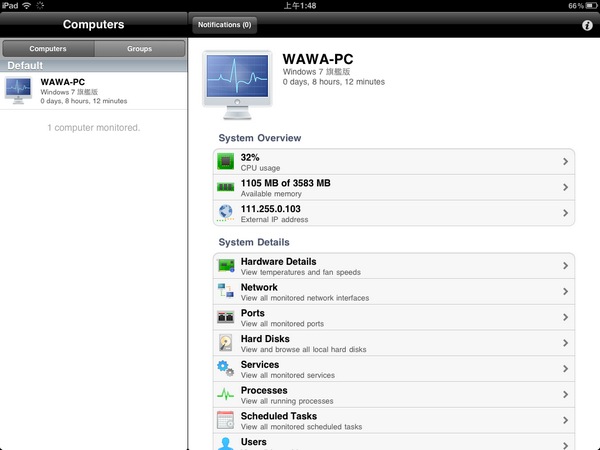
登入過後就可以看到剛剛所監控的PC或是SERVER囉!我目前是監控自己的PC,最基本的資訊包含了系統使用率、記憶體使用率、IP、硬體溫度與風扇轉速、網路介面卡、監控的服務port、硬碟、服務、Processes、排程工作、登入用戶、系統紀錄、終端機操作,還可以透過遠端進行Windows Update與監控軟體的升級。
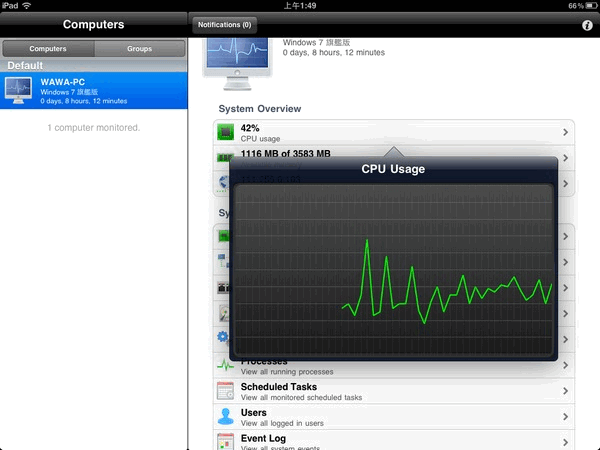
各種監控項目的使用點進去 後會有更詳細的資訊,包含CPU、記憶體與網路的使用率圖表;也可以透過IP結合Google地圖得知網路所在位置;硬碟溫度、CPU溫度、主機板溫度與CPU風扇轉速都可以透過遠端一清二楚;可以遠端瀏覽主機內的目錄結構與檔案;若是系統發生異常,還可以遠端得知系統的記錄,的確是系統管理員的好幫手;甚至還以遠端將使用者登出,方便之處不在話下。Linux主機的監控
Linux監控下載:pcmonitor.tar.gz
Linux的使用算是很簡單,雖然我不確定是否可以支援各種Linux平台,不過Redhat與CentOS是沒有問題的,而監控軟體在Linux主機上還屬於免安裝的軟體類型。
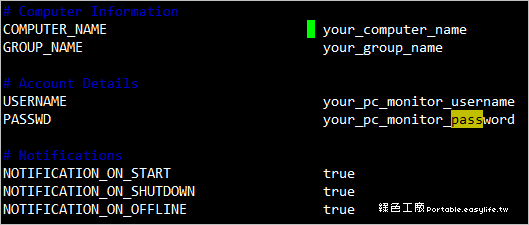
Linux安裝步驟:- 將壓縮檔解壓縮,進入pcmonitor目錄
- 執行./install進行安裝步驟,會詢問安裝路徑使用帳號等等,完成之後則會啟動服務。
- 服務啟動與狀態的指令:
/opt/pcmonitor/bin/pcmonitor start
/opt/pcmonitor/bin/pcmonitor stop
/opt/pcmonitor/bin/pcmonitor restart
/opt/pcmonitor/bin/pcmonitor status - 執行/opt/pcmonitor/bin/pcmonitor-manager透過DISPLAY可以有GUI的畫面管理。
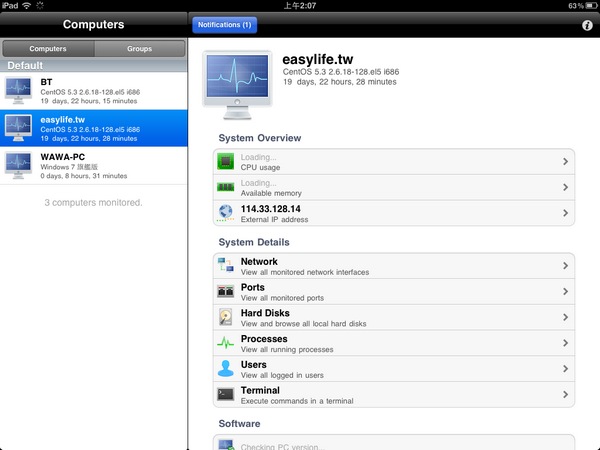
完成之後馬上就可以在監控的App看到新的被監控主機囉!同時也會收到一個新的通知。
依照我目前的監控狀況來看,Linux的監控項目並沒有像Winidows那麼詳細,不過基本的資訊也不會少,可以遠端執行kill、查看網卡即時流量、空間使用率、登入使用者(可以踢掉),以及可以設定對Port的監控,這些資訊其實也相當足夠了!目前唯一可惜的就是服務的啟動與關閉,以及查看服務的執行狀態,若是有的話就超級讚了!iPhone操作介面
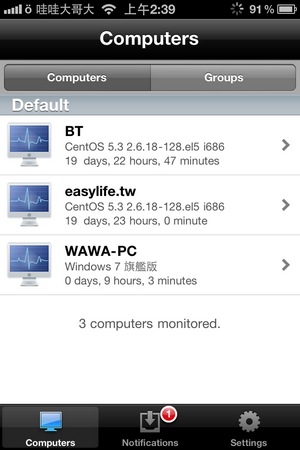
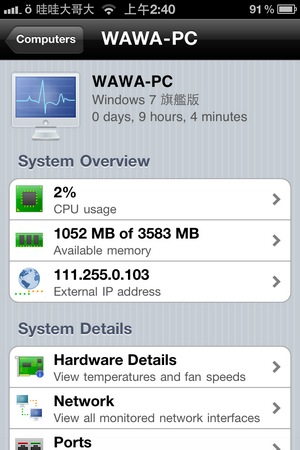
基本上iPhone上的操作與iPad差異不大,功能上並沒有縮減。Web介面的監控
Web監控頁面:https://my.mobilepcmonitor.com/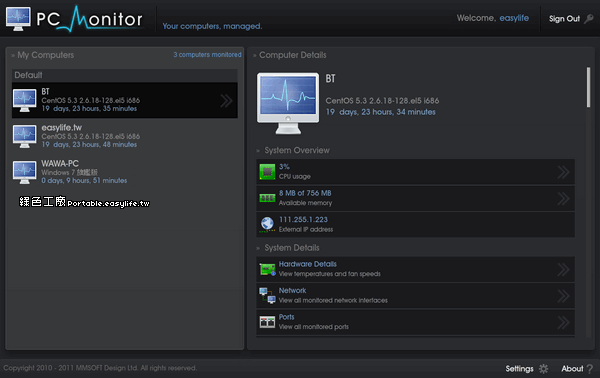
Web介面的監控不受平台限制,透過瀏覽器瀏覽即可,操作介面流暢。PC Monitor Dashboard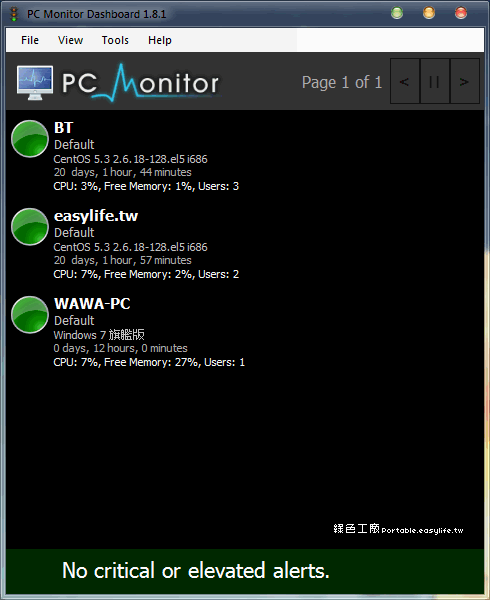
x86(32 bit)下載:PCDashboard_x86.msi
x64(64 bit)下載:PCDashboard_x64.msi
PC端的Dashborad軟體詳細察看主機的狀態,主要在接收監控主機所發出的告警,Dashboard的軟體比較適合機房人員的電腦安裝,可以簡易的知道系統使用率等基本狀態,依照燈號來查看檢視所有主機的維運,若是發生異常則會發出通知,機房人員就可以再次通知系統管理人員,避免系統管理人員恰巧沒收到通知的情況。
介紹了那麼多~不覺得很方便嗎?自己來試試吧!
PC Monitor:http://www.mobilepcmonitor.com/
App Store:http://itunes.apple.com/us/app/pc-monitor/id405566169?mt=8
Android Market:https://market.android.com/details?id=com.mobilepcmonitor
- ■ [today_top.title;block=li;ondata=m_event_a1] [today_top.url;htmlconv=no]
- ■ [yesterday_top.title;block=li;ondata=m_event_a1] [yesterday_top.url;htmlconv=no]
- ■ [week_top.title;block=li;ondata=m_event_a1] [week_top.url;htmlconv=no]
- ■ [random.title;block=li;ondata=m_event_a1] [random.url;htmlconv=no]
